Secara bawaan, Windows tidak menampilkan file ekstensi di Windows Explorer. Microsoft melakukan ini agar file Windows tersebut tidak berubah jenisnya ketika diganti namanya.
Jujur saja, saya pernah melakuan hal ini karena belum tahu. Saya dengan seenaknya menggantik file ekstensi. Sesuatu yang cukup berbahaya. Karena itu, sekarang saya akan jelaskan tentang file ekstensi pada Windows Explorer.
Â
Tentang File Ekstensi
Bagi yang belum tahu, file ekstensi adalah tipe sebuah file yang melekat pada nama file itu sendiri.
Contohnya .doc, .rtf, .docx untuk tipe file dokumen yang dibuka dengan pengolah kata
Contoh lainnya adalah .jpeg, .png untuk tipe file berjenis gambar.
Ada juga file extensi seperti .mp3, mp4, .wma untuk file jenis audio. Sementara untuk jenis video biasanya adalah .avi, .mp4, .mkv, .flv, dan sejenisnya.
Pun jangan lupakan file ekstensi .exe untuk jenis aplikasi atau instalan tertentu.
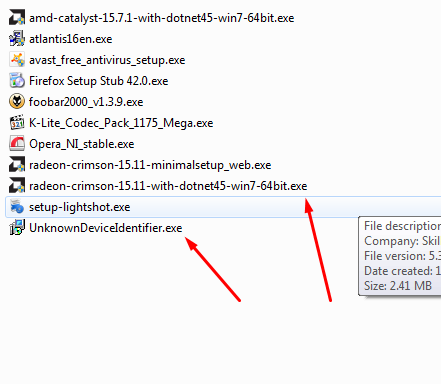
Misalnya, sebuah program instal pemutar video K-Lite Media Player akan memiliki tipe file dengan nama kmp.exe. Hanya saja di Windows Ekxplorer tidak akan terlihat ekstensi .exe
Sementara jenis video yang ada di kamu memiliki ekstensi. Contohnya, kamu punya video berjudul “videoâ€. Maka sebenarnya file tersebut memiliki nama video.flv atau video.avi tergantung jenis videonya.
Ekstensi ini tidak diperlihatkan karena rentan terganti jika kamu mengubah nama file tersebut. Contohnya, jika kamu punya dokumen berjudul “tugas kuliahâ€. Saya yakin, jenis file tersebut kalau bukan “tugas kuliah.doc†atau “tugas kuliah.docxâ€.
Nah, misalnya kamua akan mengganti nama tugas tersebut dan malah menghilangkan ekstensinya malah akan membuat file tersebut tidak terbaca. Lebih bahaya lagi jika kamu mengganti ekstensinya menjadi “tugas kuliah.flvâ€. Tentunya ini akan merusak file dokumen kamu.
Karerna alasan itulah file ekstensi di Windows Explorer tidak diperlihatkan. Kamu hanya bisa melihat tipe file nya yang biasanya berada di sebelah ukuran file tersebut.
Â
Cara Menampilkan File Ekstensi di Windows Explorer pada Windows
Jika kamu penasaran ingin melihat ekstensi file kamu, kamu bisa melakukannya dengan mudah. Apalagi jika ternyata kamu mencurigai bahwa dokumen yang harusnya bisa dibuka oleh Microsoft Word malah tidak bisa dibuka. Bisa saja, ternyata file ekstensinya telah berubah menjadi .exe yang sangat mungkin membawa virus atau malware.
Untuk menghindari hal tersebut, saya akan memberikan penjelasan tentang cara menampilkan ekstensi file pada windows Eksplorer. Berikut penjelasannya.
Saya akan menjelaskan dengan contoh sistem operasi Windows 7. Jika kamu menggunakan sistem operasi Windows lain, kamu tetap bisa mengikuti langkah ini karena pada dasarnya caranya sama saja. Hanya tinggal navigasi kamu menemukan lokasi-lokasi menunya.
1. Langkah pertama yang bisa kamu lakukan adalah dengan membuka menu “toolsâ€. Caranya bukan Windows Explorer dengan klik kanan pada “open windows exploer kemudian pilih “explorerâ€. kamu juga bisa langsung menekan tombol Windows + E.
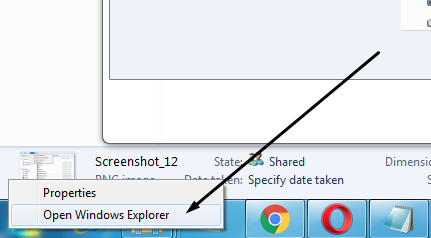
Â
2. Setelah jendela explorer terbuka, kamu cara “Tool†pada navigasi menu. Jika tidak terlihat, kamu cukup tekan Alt+F. Nanti ada “Fileâ€, “Editâ€, “Toolsâ€, dan “Helpâ€.
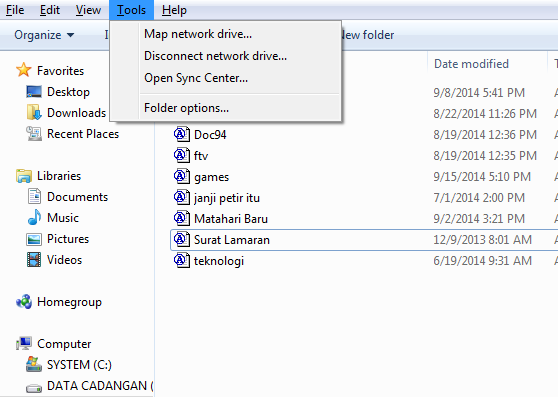
Â
3. Pilih folder option†yang terdapat pada “toolsâ€
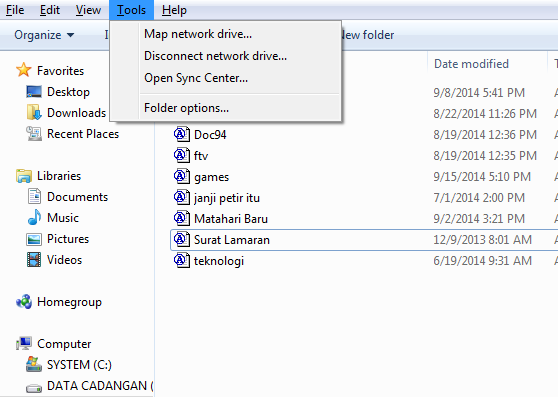
Â
Â
4. Kemudian lihat bagian “viewâ€. Perhatikan pada bagian “hide extension for known file typesâ€
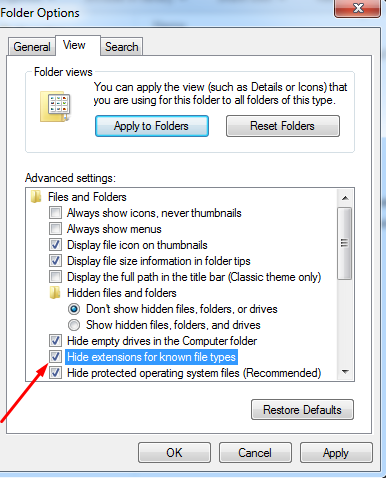
Jika bagian tersebut tercentang, maka ekstensi file tidak terlihat. Â Seperti berikut iniÂ
Â
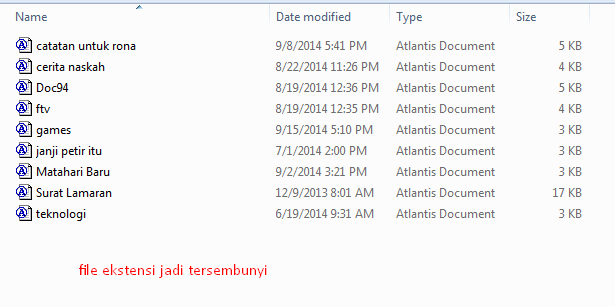
Jika kamu ingin melihat file ekstensi, kamu cukup menghilangkan centangnya.
Â
5. Setelah itu, kamu pilih “Apply†atau “OKâ€.
6. Sekarang coba cek daftar file dokumen kamu. Kini kamu bisa melihat ekstensi file dokumen kamu seperti pada gambar berikut.
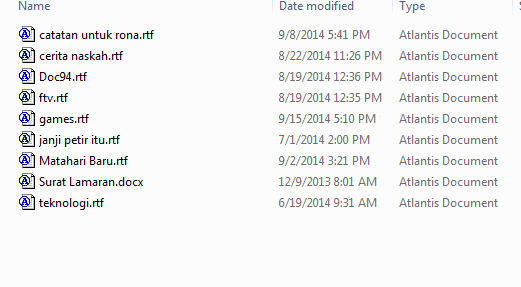
Oh yah fungsi ini sebenarnya bisa kamu lakukan jika kamu unduh sesuatu dari internet. Saya sering unduh atau download file video yang berbentuk ekstensi .rar
Ketika saya ekstrak, ternyata gala. Yang perlu saya lakukan agar saya bisa memutar video tersebut adalah dengan mengganti ekstensi .rar menjadi .mkv.
Â
Cara Menyembunyikan File Ekstensi di Windows Explorer pada Windows
Setelah kamu selesai dengan berbagai urusan menampilkan file ekstensi, kamu sebaiknya menyembunyikan lagi file ekstensi.
Caranya sama, seperti langkah sebelumnya. Hanya saja, kali ini kamu harus memberi centang pada bagian “hide extension for known file typesâ€.
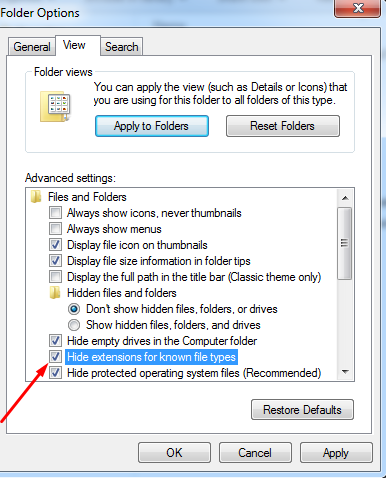
Jika sudah, silakan pilih “OK†atau “Applyâ€.
Â
Langkah ini perlu dilakukan agar nanti kamu tidak salah memberi nama file atau dokumen. Tapi, jika kamu terbiasa dengan ekstensi file ini yang terlihat sih tidak masalah.
Cukup yah penjelasannya, semoga membantu untuk Anda yang belum mengetahui permasalahan ekstensi file Windows. Kalau ada yang ditanyakan, silakan tulis di komentar!
Â




